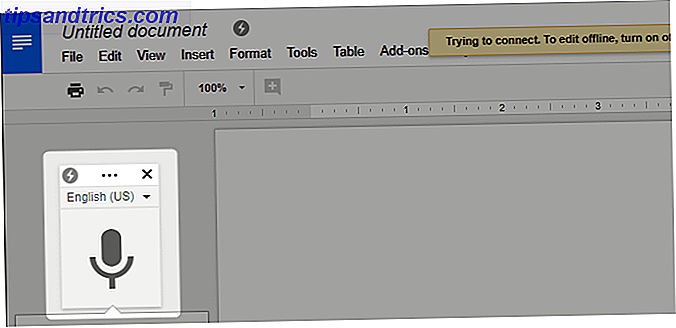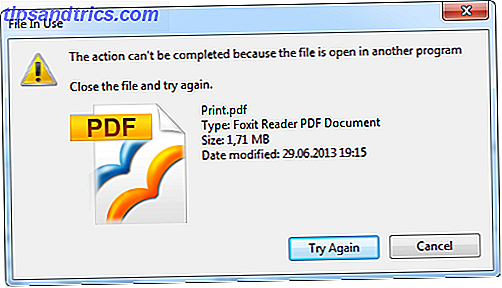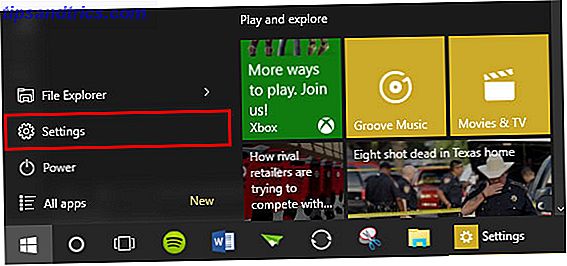La mise à jour Windows 10 anniversaire (AU) contient une nouvelle application appelée Connexion. Connect peut refléter l'audio et la vidéo d'un appareil Android sur un PC. L'application permet une multitude de fonctionnalités étonnantes, telles que des présentations de smartphones sans fil, des options de streaming multimédia, etc.
Mais comment ça marche et comment pouvez-vous le configurer?
Comment fonctionne Android Mirroring?
Il y a beaucoup d'utilisations potentielles, mais le principal parmi eux reste des présentations. Disons que vous faites une présentation avec des documents de votre smartphone. Normalement, vous copiez le fichier de présentation sur un ordinateur Windows 10, achetez une souris sans fil Air Mouse ou une télécommande de présentation, puis commencez la présentation. Souvent, le processus souffre de problèmes de configuration, le partage de clés USB sales Pourquoi les clés USB sont dangereuses et comment se protéger Pourquoi les clés USB sont dangereuses et comment se protéger Les clés USB sont si répandues dans le monde de la technologie d'aujourd'hui, mais quand ils débuts, ils ont révolutionné l'échange de données. Les premiers lecteurs flash USB avaient une capacité de 8 Mo, ce qui n'est pas beaucoup par les normes d'aujourd'hui, mais ... Lire la suite, les problèmes de compatibilité avec Microsoft Office, et d'autres malheurs.
Vous pouvez maintenant vous connecter sans fil à votre smartphone Réfléchir votre écran Android sur un PC ou un Mac sans Root Mirror Votre écran Android sur un PC ou un Mac sans racine Vous souhaitez partager l'écran de votre téléphone ou tablette Android sur votre bureau? C'est facile, et votre téléphone n'a même pas besoin d'être enraciné. Laissez-nous vous montrer comment le faire. Lisez la suite et commencez votre présentation. C'est incroyable. Mais avant de commencer, gardez à l'esprit quelques exigences.
Configuration système et logicielle
Screencasting Android sur Windows 10 AU nécessite une combinaison de logiciels et de matériel compatible.
Bureau
- Processeur Intel de 3ème génération, ou plus récent (Ivy Bridge).
- Adaptateur réseau Wi-Fi compatible (liste des cartes Wi-Fi compatibles).
- Windows 10 version 1607 (version AU 14393.82).
Android
- Android 4.2 ou plus récent - Android 4.4+ offre une meilleure compatibilité.
- Google a intentionnellement désactivé Miracast sur sa gamme Nexus (CA, UK) de périphériques en faveur de ses appareils Chromecast. Par conséquent, la compatibilité Miracast nécessite un périphérique enraciné. Les appareils Nexus sur Android 6.0 nécessitent l'enracinement et une ROM personnalisée.
- Un smartphone compatible Miracast.
Trouver votre version de Windows 10 Build
Même si vous répondez à toutes les exigences, il y a toujours de bonnes chances que l'application Connect ne fonctionne pas. Toutefois, le plus gros problème semble être votre version de Windows 10. Pour vérifier votre version de Windows, tapez about dans la barre de recherche Windows .
Vous pouvez également appuyer sur la touche Windows, puis taper sur . Vous devriez voir À propos de votre PC parmi les options. Choisissez À propos de votre PC .
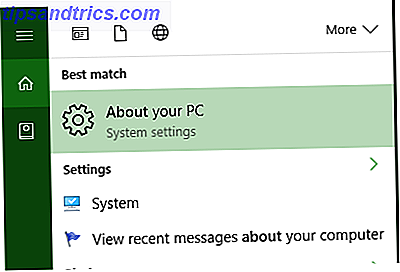
Vérifiez sous OS Build. Si vous utilisez la version AU 13393.82 ou ultérieure, votre système inclut l'application Connect. Mais même si vous répondez à toutes les exigences, il y a de fortes chances que le logiciel n'apparaisse pas. Par exemple, mon ordinateur est sur la dernière version d'aperçu et répond à toutes les exigences. Même ainsi, il ne contient pas l'application Connect.

Si vous n'êtes pas sur la dernière version, à l'heure actuelle, la seule façon de mettre à jour est de rejoindre le programme Windows Insider. Après l'avoir rejoint, définissez votre niveau Insider sur Fast ou Release Preview .
Pour mettre à jour vers la dernière version de Windows 10, ouvrez la barre de recherche Windows et tapez initié . Dans le menu suivant, choisissez Obtenir des versions d'aperçu d'initié . Ensuite, sous Choisissez votre niveau Insider, sélectionnez Aperçu de la version ou Rapide .
Le processus de mise à jour peut prendre quelques jours. Si elle ne parvient pas à mettre à jour, vous pouvez souffrir de problèmes de corruption Comment réparer une installation corrompue de Windows 10 Comment réparer une corruption de Windows 10 Installation La corruption du système est le pire qui puisse arriver à votre installation de Windows. Nous vous montrons comment remettre Windows 10 sur les rails en cas de BSOD, d'erreur de pilote ou d'autres problèmes inexpliqués. Lire la suite . Cependant, les builds Windows 10 Insider souffrent généralement de bugs sérieux. Je recommande d'attendre que Microsoft déploie une version standard plutôt que de risquer une mise à jour vers une version instable.
Configuration de l'application Connect de Microsoft
Pour commencer à screencasting, les utilisateurs doivent d'abord ouvrir l'application Connect sur leur ordinateur Windows 10. Connect n'existe que dans la version la plus récente de Windows 10 AU, donc si vous utilisez une version plus ancienne, vous devrez mettre à jour la version la plus récente de Windows.
Pour ouvrir Connect, appuyez sur la touche Windows . Ensuite, entrez connect dans la barre de recherche Windows et choisissez l'application Connect dans la liste des options.
Voici à quoi ressemble le premier menu:

Après le lancement de Connect, Windows recherche un périphérique Miracast disponible Arrêter l'utilisation de HDMI: Miracast est l'alternative sans fil que vous aimerez Arrêter d'utiliser HDMI: Miracast est l'alternative sans fil que vous aimerez La prochaine fois que vous aurez besoin de diffuser des médias entre défauts de HDMI et envisager d'utiliser Miracast sans fil à la place. C'est la technologie dont nous avons tous besoin et que nous méritons. Lire la suite . Sur votre appareil Android, appuyez sur l'option Cast ou Miracast . Menus dans les anciennes versions d'Android se réfèrent à screencasting comme Miracast. Sur les versions plus récentes (Android 4.4 et versions ultérieures), il est appelé Cast. Il se trouve dans Paramètres> Affichage> Miracast ou Cast .
Pour commencer, sélectionnez d'abord Cast . Le sous-menu suivant affiche les machines Windows 10 disponibles. Ensuite, appuyez sur l'appareil sur lequel vous souhaitez diffuser votre affichage.

Une fois que vous avez sélectionné un écran, Windows et Android initient une connexion sans fil directe.
Les deux appareils se lient entre eux en utilisant un protocole appelé Wi-Fi Direct WiFi direct: Transfert de fichiers sans fil Windows plus rapide que Bluetooth WiFi direct: Transfert de fichiers sans fil Windows plus rapide que Bluetooth Le partage de données sans fil d'un ordinateur Windows 8 vers un autre ses défis. Avec Bluetooth et WiFi Direct, nous avons testé deux solutions populaires et largement disponibles. C'est ce que nous avons trouvé ... Lire la suite. Malheureusement, Wi-Fi Direct crée son propre hotspot, ce qui peut interférer avec d'autres signaux sans fil. D'après mon expérience, les vitesses de réseau peuvent chuter de 90%! Les problèmes de performances pourraient expliquer pourquoi Google a abandonné la norme sur sa gamme de tablettes et de smartphones Nexus.
Pour ceux qui sont curieux, voici le réseau escroc créé par la connexion Wi-Fi Direct. Il piétine le canal 44.

Voici ce qui est arrivé à mes vitesses de téléchargement. Ces chiffres ont continué à peser sur mes vitesses Internet jusqu'à ce que je ferme la connexion Wi-Fi Direct.

Cependant, quand cela fonctionne, cela fonctionne très bien.
Comment puis-je utiliser Android Screen Mirroring?
D'autres logiciels de mise en miroir Android-to-Windows existent. Ils sont d'excellentes méthodes de partage d'écran, mais peuvent nécessiter beaucoup d'efforts pour être configurés. L'avantage de l'application Connect: elle est pré-installée et préconfigurée sur Windows 10 AU (build 14393.82). Cela signifie moins de temps perdu et il ne nécessite pas d'accès root sur votre appareil Android. En raison de sa facilité d'utilisation, l'application Connect fonctionne très bien dans trois rôles:
- Media Center streamer - Semblable à un Chromecast (7 trucs sympas sur Chromecasts 7 choses que vous ne saviez pas que vous pourriez faire avec un Chromecast 7 Choses que vous ne saviez pas que vous pourriez faire avec un Chromecast Vous avez finalement fait le grand saut et acheté un nouveau Chromecast, mais que se passe-t-il? Voici sept choses que vous ne saviez pas pouvoir faire avec l'un des dongles de Google ... Lisez plus), l'application Connect permet aux utilisateurs d'afficher le navigateur, y compris Netflix et Spotify, sur un moniteur connecté à Windows 10. En tant que centre multimédia, l'appareil Android sert également de télécommande.
- Bureau Android sans fil - Vous pouvez également coupler votre appareil Android avec une souris et un clavier Bluetooth, ce qui le transforme en bureau. Malheureusement, un certain nombre de problèmes de latence existent, ce qui peut réduire l'expérience utilisateur.
- Plate - forme de présentation - Je l'ai mentionné au début de l'article, mais son importance porte une autre mention. Non seulement il supprime la plupart des problèmes associés à la présentation de diapositives à partir d'un ordinateur de bureau, mais il vous fournit également une télécommande gratuite (votre téléphone).
Dans l'ensemble, Connect offre la méthode la plus simple que j'ai essayée (y compris les adaptateurs Miracast) Trois technologies d'affichage sans fil que vous possédez probablement mais n'utilisez pas trois technologies d'affichage sans fil que vous possédez probablement mais que vous n'utilisez pas Un écran plus grand sans fils? Non, ce n'est pas de la science-fiction.Vous pouvez sans fil sortir la vidéo à partir d'ordinateurs et de smartphones ... Lire la suite) sur toutes les applications de mise en miroir d'affichage sans fil.
Si vous avez déjà souhaité un appareil Android avec un écran plus grand, votre souhait a été accordé.

Devriez-vous connecter Android à Windows?
Si cela fonctionne pour vous, alors génial! Malheureusement, la plupart des utilisateurs remarqueront des quantités extraordinaires de retard, de bégaiement et de vitesses réseau réduites. Ceci est en grande partie le résultat de graves défauts sous-jacents dans Wi-Fi Direct. Ce n'est tout simplement pas encore prêt pour la consommation publique. Cependant, si cela fonctionne pour vous, l'application Microsoft Connect peut transformer votre appareil Android en mini-PC.
Avez-vous essayé l'application Microsoft Connect? Quelles ont été vos expériences?